A laptop hp 630 1. részének szétszerelése és összeszerelése (porszemcsézés és tisztítás)
1. Fordítsa fel a laptopot, vegye le az akkumulátort.
Tolja fel a dugót az ellenkező irányba, és távolítsa el az akkumulátort.
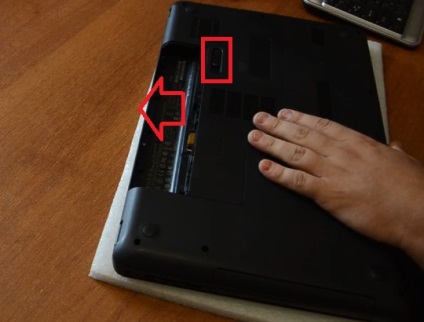
2. Körülfogjuk a két burkolatot tartó csavarokat, amelyek alatt a merevlemez és a RAM található.

3. Távolítsa el a kábelt az alaplapról, csavarja le és távolítsa el a merevlemezt (négy sarkon fekszik).

4. Az optikai meghajtót elcsavarjuk és kivesszük, egy csavarral megtartjuk.

5. Mi körbe csavarjuk az elemtartó rekeszeket.
A vezetékeket eltávolítjuk a Wi-Fi kártyáról és kicsavarjuk a Wi-Fi adaptert.

6. Csavarja ki a csavarokat a kerület mentén, amelyek szintén a merevlemez alatt vannak.
Az extrém csavarok hosszabbak, ezért azonnal félreteszhetoek, hogy ne keverjenek össze a szerelés során.
Átmegyünk a felső részre.
Húzza ki a billentyűzetet, és távolítsa el a gombok felső sorának felett található öt reteszt, figyelmesen, ne karcolja meg a fém előlapot.
A billentyűzet egy kicsit ragasztva lehet, ha mindent csavarni, ellenőrizni, biztonságosan felemelheti.

7. Lazítsa meg a billentyűzet kábelét.
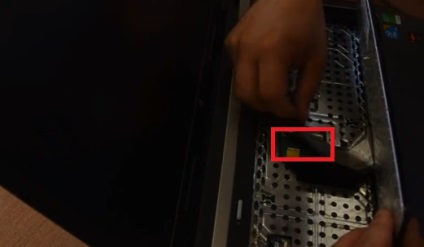
8. Megszüntettük a maradék ujjakat a csatlakozókból, a három darabjukat, eltávolítva a kontaktustól.
Ezután csavarjuk le az egyik csavart, majd lazítsuk le az összes zárakat a perem mentén, miközben vékony tárgyat vezetünk a notebook felső és alsó része között.
Távolítsa el a felső fedelet, rá lehet ragasztani a fekete alapra is.
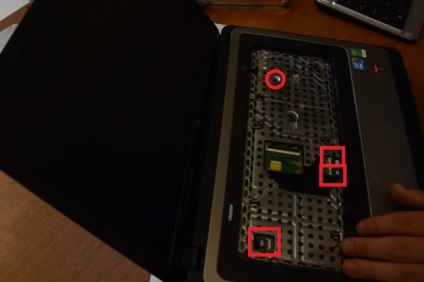
9. A következő lépés az alaplap eltávolítása.
Megszünteti az összes kábelt, melyet megzavarnak magunk, USB kábel, optikai meghajtó, hangszóró kábel és a hűtőrendszer hurokja.
Csavarjuk és elhalasztjuk a hangszórót, feloldjuk a mátrix hurokját.
Az alaplap egy csavart tart a bal alsó sarokban, csavarja ki, húzza ki a hatalmat, jobb oldalon van.
Óvatosan ne hajlítsuk az alaplapot, húzzuk ki a horonyból.

10. Az alaplapot eltávolítják, hogy a porból való tisztításhoz el kell távolítani a hűtést.
Teljesen csavarja le a hűtést.
Az alaplapot el lehet halasztani.

11. A következő lépés, hogy csavarja ki a hűtőrendszer négy kis csavarját (kettő látható és kettő a matrica alatt).

12. Másrészt eltávolítjuk a matricát, és azonnal eltávolítjuk a ventilátort, rengeteg por van benne, meg kell tisztítani és fel kell fújni.
